台式机没有无线网络连接图标 win10无线网络图标不见了怎么解决
更新时间:2023-09-29 11:22:30作者:yang
台式机没有无线网络连接图标,随着科技的不断发展,台式机已成为我们生活和工作中不可或缺的一部分,有时我们可能会遇到一些困扰,比如在使用Windows 10操作系统的台式机上,无线网络图标突然消失了。这让我们无法方便地连接到无线网络,给我们的工作和生活带来了不便。面对这种情况,我们应该如何解决呢?在本文中我将为大家介绍一些解决方案,帮助您重新找回台式机上的无线网络连接图标。
步骤如下:
1.打开电脑,进入到系统桌面,在桌面左下角点击开始按钮。
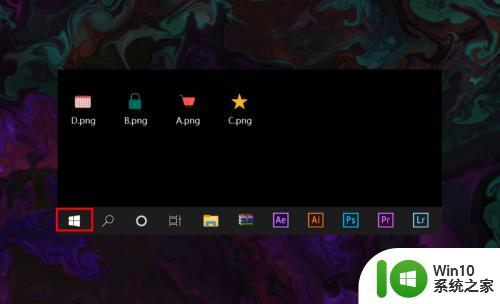
2.打开开始菜单之后,在开始菜单选项中找到并点击设置按钮。
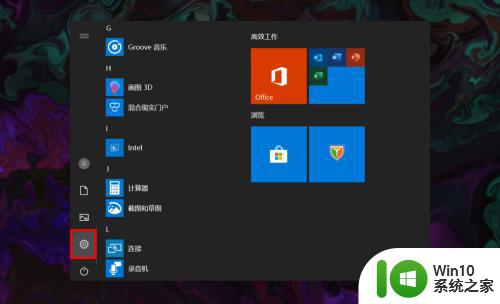
3.点击后会进入Windows设置窗口,在该窗口找到并点击个性化选项。
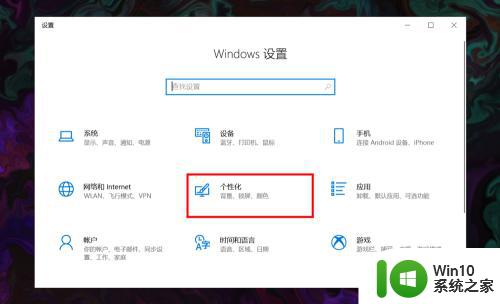
4.进入个性化窗口后,在左侧菜单栏选择并点击任务栏选项打开任务栏设置。
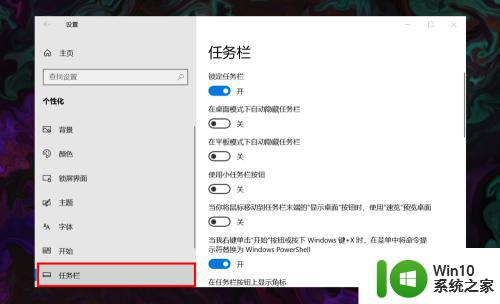
5.在右侧任务栏设置下方找到并点击选择哪些图标显示在任务栏上选项。
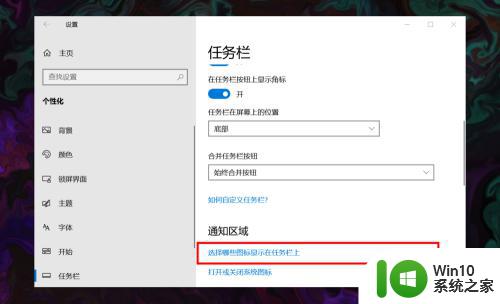
6.进入后,在所展示的图标中找到网络图标,并将其状态设置为开即可。
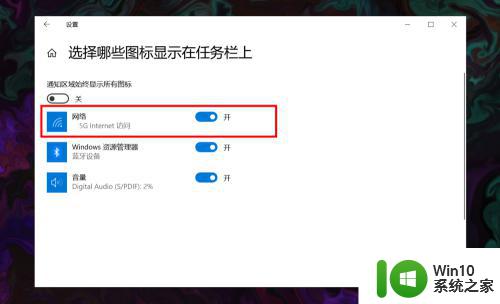
以上是台式机没有无线网络连接图标的全部内容,如果你遇到了这种情况,可以根据我的方法来解决,希望对你有所帮助。
台式机没有无线网络连接图标 win10无线网络图标不见了怎么解决相关教程
- 电脑上无线网络图标 win10 无线网络图标不见了怎么恢复
- win10笔记本电脑没有无线网络连接图标的解决方法 win10笔记本电脑无线网络连接图标消失怎么办
- win10无线网络地球图标更改传统图标方法 win10无线网络连接图标更改方法
- win10没有无线连接了 Win10无线网络不显示解决方法
- win10网络图标不见了怎么修复 win10网络图标消失无法连接的解决方法
- win10网络连接没有wlan怎么办 win10 wlan图标不见了怎么恢复
- win10无线已连接,但图标显示地球 win10网络连接显示地球图标但上不了网怎么办
- win10没有无线网络连接怎么解决 win10无线网络连接没了如何修复
- win10有线网络已经连接 任务栏不显示 win10任务栏右下角没有显示网络连接图标怎么办
- win10无法连接无线网络的解决方法 win10无线网络不见了怎么办
- win10连接无线网提示无法连接到这个网络怎么办 Win10连接无线网提示无法连接到这个网络解决方法
- Win10连接无线网络却用不了的解决方法 Win10连接无线网络却用不了怎么办
- 蜘蛛侠:暗影之网win10无法运行解决方法 蜘蛛侠暗影之网win10闪退解决方法
- win10玩只狼:影逝二度游戏卡顿什么原因 win10玩只狼:影逝二度游戏卡顿的处理方法 win10只狼影逝二度游戏卡顿解决方法
- 《极品飞车13:变速》win10无法启动解决方法 极品飞车13变速win10闪退解决方法
- win10桌面图标设置没有权限访问如何处理 Win10桌面图标权限访问被拒绝怎么办
win10系统教程推荐
- 1 蜘蛛侠:暗影之网win10无法运行解决方法 蜘蛛侠暗影之网win10闪退解决方法
- 2 win10桌面图标设置没有权限访问如何处理 Win10桌面图标权限访问被拒绝怎么办
- 3 win10关闭个人信息收集的最佳方法 如何在win10中关闭个人信息收集
- 4 英雄联盟win10无法初始化图像设备怎么办 英雄联盟win10启动黑屏怎么解决
- 5 win10需要来自system权限才能删除解决方法 Win10删除文件需要管理员权限解决方法
- 6 win10电脑查看激活密码的快捷方法 win10电脑激活密码查看方法
- 7 win10平板模式怎么切换电脑模式快捷键 win10平板模式如何切换至电脑模式
- 8 win10 usb无法识别鼠标无法操作如何修复 Win10 USB接口无法识别鼠标怎么办
- 9 笔记本电脑win10更新后开机黑屏很久才有画面如何修复 win10更新后笔记本电脑开机黑屏怎么办
- 10 电脑w10设备管理器里没有蓝牙怎么办 电脑w10蓝牙设备管理器找不到
win10系统推荐
- 1 萝卜家园ghost win10 32位安装稳定版下载v2023.12
- 2 电脑公司ghost win10 64位专业免激活版v2023.12
- 3 番茄家园ghost win10 32位旗舰破解版v2023.12
- 4 索尼笔记本ghost win10 64位原版正式版v2023.12
- 5 系统之家ghost win10 64位u盘家庭版v2023.12
- 6 电脑公司ghost win10 64位官方破解版v2023.12
- 7 系统之家windows10 64位原版安装版v2023.12
- 8 深度技术ghost win10 64位极速稳定版v2023.12
- 9 雨林木风ghost win10 64位专业旗舰版v2023.12
- 10 电脑公司ghost win10 32位正式装机版v2023.12